23. BÖLÜM : 3D Anlatımlı Uygulamalı Çizimler
- 1 DÜZ ve DELİKLİ PARÇA
- 2 KAPI ÇİZİMİ
- 3 MUTFAK RAFI ÇİZİMİ
- 4 MASA ÇİZİMİ
- 5 KAMA KANALLI MİL
- 6 BİNA ÇİZİMİ-1
- 7 BİNA ÇİZİMİ-2
- 8 BİNA GİRİŞ MERDİVENİ ve KORKULUĞU ÇİZİMİ
- 9 BALKON ve KORKULUĞU ÇİZİMİ
- 10 SÖVE ÇİZİMLERİ
- 11 BİNA GİRİŞ KAPISI, KASA ve PERVAZ ÇİZİMİ
- 12 BALKON KAPISI ÇİZİMİ
- 13 PENCERE ÇİZİMLERİ
- 14 YÜKSEK GİRİŞ ve MERDİVENE MALZEME ATAMA
- 15 DUVARLARA ve DÖŞEMEYE MALZEME ATAMA
- 16 ÇATI KAPLAMA
- 17 KAPILARA MALZEME ATAMA
- 18 PENCERELERE ve KORKULUKLARA MALZEME ATAMA
- 19 DÜZ MERDİVEN ve KORKULUK
- 20 DÖNER (Helezon) MERDİVEN
- 21 CIVATALI BAĞLANTI-1
- 22 CIVATALI BAĞLANTI-2
- 23 SANDALYE
- 24 ÇEVİRME KOLU
- 25 MİL TAŞIYICISI
- 26 BASINÇ YAYI
- 27 DESTEK GÖVDESİ
DUVARLARA ve DÖŞEMEYE MALZEME ATAMA
Duvarlar’ ın dışına ayrı içine ayrı malzeme atamak gerekir. Uygulamamızda duvarların içi görünmediğinden yüzey seçimi yapmayacağız. Duvarın kendisini seçeceğiz. Duvarlara malzeme atamak için aşağıdaki sıra takip edilir.
1. Bina resmini ekrana yerleştirelim. Her katın duvarları bağımsızdır. İstenilirse her kata ayrı malzeme atanabilir. Bizde örnek olsun diye her kata ayrı malzeme atayacağız. Görünüm çeşitlerinden SW Isometric seçilerek binanın balkon tarafı görüntülenir.
2. Kat duvarlarını tek tek tıklayarak seçelim. Sağ tuş yapalım. Komut listesinden Isolate ► Isolate Objects üzerine tıkladığımızda ekranda sadece duvarlar kalacak ve diğer kısımlar gizlenecektir (Şekil 1).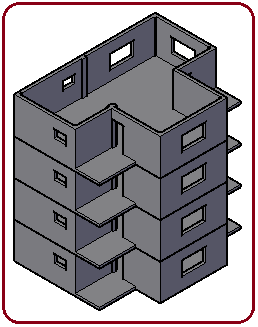
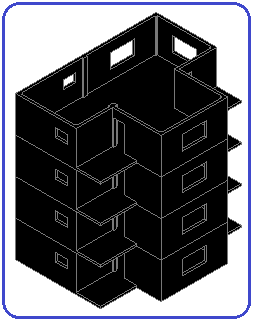
Şekil 1.Duvarlar Şekil 2:Gerçek görünüm 3. Kaplama ve malzemelerin gerçek gibi görünmesi için ekranın sol üst kısmındaki görüntü stillerinden Realistic seçilir. Obje kaplanmamışsa çizgi renginde boyanır (Şekil 2).
4.Malzeme araştırıcısına ulaşmak için aşağıdaki yol kullanılır:
♦ Ribbon ►Visualize Tab►Materials Panel ► Material Browser
(Komut Şeridi ►Visualize Sekmesi ►Materials Paneli ►Malzemeler Araştırıcısı)
5.Ekrana MATERIALS BROWSER paleti yerleşir (Şekil 3). İstediğimiz malzemeye ulaşmak için aşağıdaki işlemler yapılır:
♦ Autodesk Library yazısının sağındaki düğmeye tıklanır. Aşağı tarafta malzeme sınıfları listelenir. Buradan Masonry (Duvarcılık) seçilir.
tıklanır. Aşağı tarafta malzeme sınıfları listelenir. Buradan Masonry (Duvarcılık) seçilir.
♦ Paletin sağ tarafta Masonry sınıfına ait malzeme çeşitleri listelenir. Buradan Vertical Masonry – Brick (Dik Duvarcılık-Tuğla)‘ yı seçelim.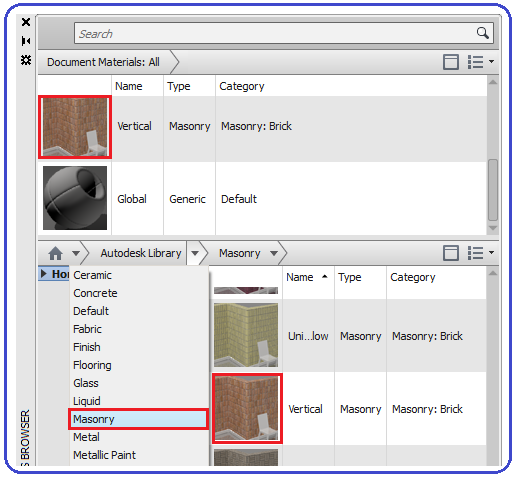
Şekil 3:Malzeme araştırıcısı paleti 6. Mouse işareti seçilen malzeme üzerine getirilir. Sol tuş bastırılır. Sürüklenerek duvarın üzerine bırakılır. Atanan malzeme paletin üst tarafına yerleşir (Şekil 4).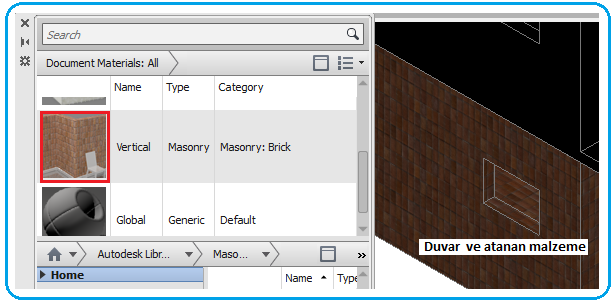
Şekil 4:Atanan malzeme ve paletin üst kısmı 7. MATERIALS BROWSER paletinin üst kısmına yerleşen malzeme üzerine çift tıklanır. MATERIALS EDITOR paleti ekrana yerleşir (Şekil 5). Malzemenin ismini değiştirmek için paletin üst tarafındaki malzemenin orijinal ismi olan Vertical yazısı üzerine tıklanır ve silinir. DUVAR-1 yazısını yazarak malzemenin ait olduğu yeri belirtmiş oluruz.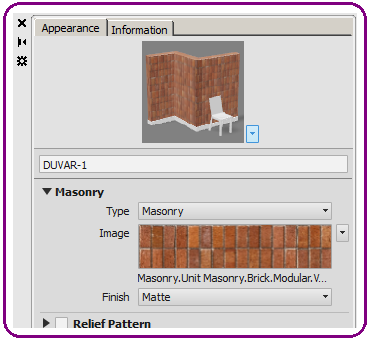
Şekil 5:”Materials Editör” paleti 8. Paletin Masonry bölümündeki Image (İmaj) yazısının yanındaki malzeme resminin üzerine gelinir ve bir defa tıklanır. Ekrana ayarların yapıldığı TEXTURE EDITOR-MASONRY paleti yerleşir (Şekil 6).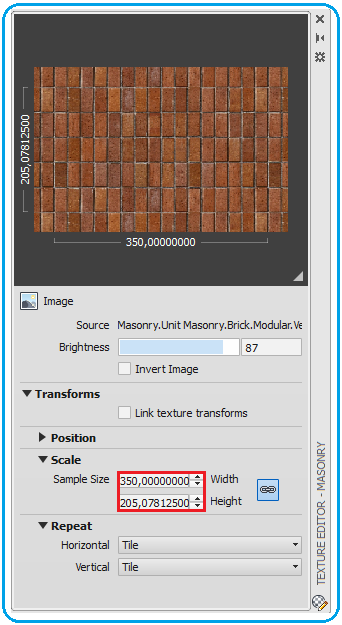
Şekil 6:Texture Editor – Masonry paleti 9.TEXTURE EDITOR-MASONRY paletinin Scale (Ölçek) bölümündeki Sample Size (Örnek Ölçü) kısmına sayılar yazılır ve malzemenin sıklığı ayarlanır. Standart bir sayı yoktur. Göze hoş görünecek şekilde ayarlanır. Burada yapılan ayarlar doğrudan obje üzerine yansıtılır (Şekil 7).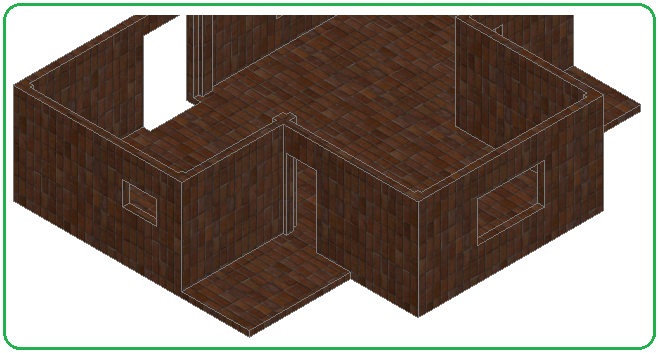
Şekil 7:Atanmış ve ayarlanmış malzeme 10. Paletleri kapatmak için Close X düğmelerine tıklanır.
11. Balkon’ un üst yüzeyi ile iç döşemenin malzemesini değiştirelim.
♦ Flooring (Döşeme) sınıfından Terazzo-White malzemesini kullanalım.
♦ Ctrl tuşu basılıyken malzeme düğmesi üzerine gelelim. Sol tuşu bastıralım ve basılı tutalım. Sürükleyerek ilgili yüzeylerin üzerine bırakalım. Bu yöntemle objenin sadece yüzeyi kaplanır. Ayar yapılmak istenilirse yukarıda anlattığımız gibi yapılmalıdır. Şekil 8’ de döşemenin kaplaması görülmektedir.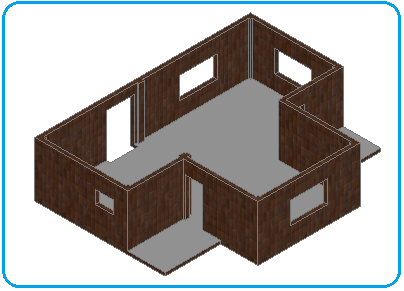
Şekil 8:Döşemenin kaplanması 12. Aynı yöntemle diğer katlara da malzeme atayarak tecrübenizi artırabilirsiniz (Şekil 9).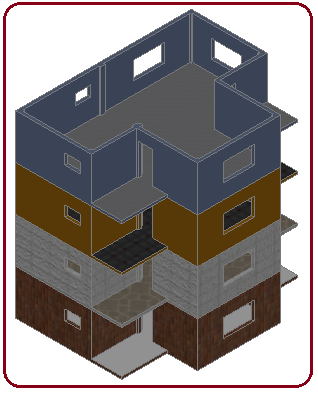
Şekil 9:Katlara malzeme atama 13. Gizlenmiş kısımları geri getirmek için ekranın boş bir yerine sağ tuş yapılır. Sağ tuş menüsünden Isolate ►End Object Isolation komutu (Şekil 10) seçilerek gizlenmiş tüm objeler tekrar görüntülenirler.
Şekil 11' de binanın tamamı görülmektedir.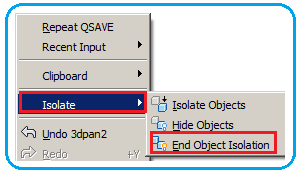
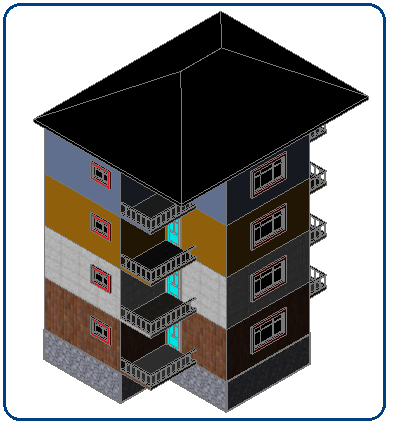
Şekil 10:İzolasyon komutu Şekil 11:Binanın tamamının görüntüsü
1. Bina resmini ekrana yerleştirelim. Her katın duvarları bağımsızdır. İstenilirse her kata ayrı malzeme atanabilir. Bizde örnek olsun diye her kata ayrı malzeme atayacağız. Görünüm çeşitlerinden SW Isometric seçilerek binanın balkon tarafı görüntülenir.
2. Kat duvarlarını tek tek tıklayarak seçelim. Sağ tuş yapalım. Komut listesinden Isolate ► Isolate Objects üzerine tıkladığımızda ekranda sadece duvarlar kalacak ve diğer kısımlar gizlenecektir (Şekil 1).
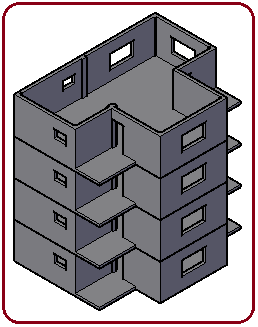
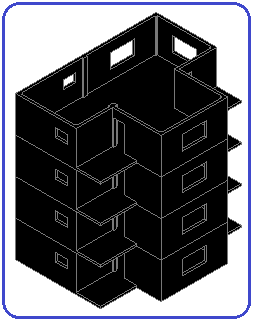
Şekil 1.Duvarlar Şekil 2:Gerçek görünüm 3. Kaplama ve malzemelerin gerçek gibi görünmesi için ekranın sol üst kısmındaki görüntü stillerinden Realistic seçilir. Obje kaplanmamışsa çizgi renginde boyanır (Şekil 2).
4.Malzeme araştırıcısına ulaşmak için aşağıdaki yol kullanılır:
♦ Ribbon ►Visualize Tab►Materials Panel ► Material Browser

(Komut Şeridi ►Visualize Sekmesi ►Materials Paneli ►Malzemeler Araştırıcısı)
5.Ekrana MATERIALS BROWSER paleti yerleşir (Şekil 3). İstediğimiz malzemeye ulaşmak için aşağıdaki işlemler yapılır:
♦ Autodesk Library yazısının sağındaki düğmeye
 tıklanır. Aşağı tarafta malzeme sınıfları listelenir. Buradan Masonry (Duvarcılık) seçilir.
tıklanır. Aşağı tarafta malzeme sınıfları listelenir. Buradan Masonry (Duvarcılık) seçilir.♦ Paletin sağ tarafta Masonry sınıfına ait malzeme çeşitleri listelenir. Buradan Vertical Masonry – Brick (Dik Duvarcılık-Tuğla)‘ yı seçelim.
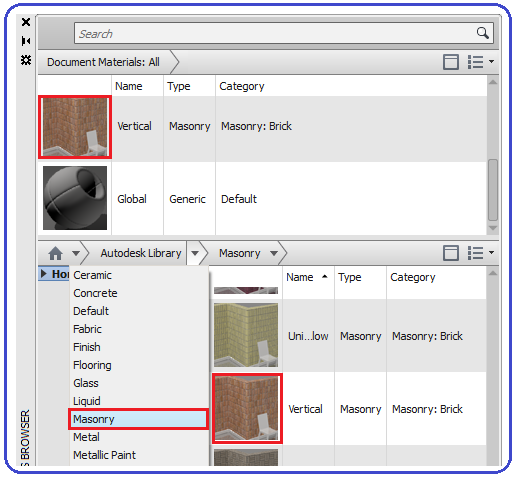
Şekil 3:Malzeme araştırıcısı paleti 6. Mouse işareti seçilen malzeme üzerine getirilir. Sol tuş bastırılır. Sürüklenerek duvarın üzerine bırakılır. Atanan malzeme paletin üst tarafına yerleşir (Şekil 4).
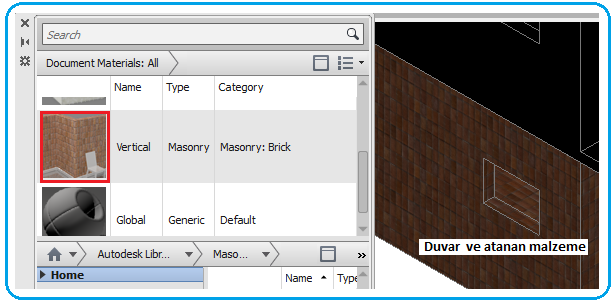
Şekil 4:Atanan malzeme ve paletin üst kısmı 7. MATERIALS BROWSER paletinin üst kısmına yerleşen malzeme üzerine çift tıklanır. MATERIALS EDITOR paleti ekrana yerleşir (Şekil 5). Malzemenin ismini değiştirmek için paletin üst tarafındaki malzemenin orijinal ismi olan Vertical yazısı üzerine tıklanır ve silinir. DUVAR-1 yazısını yazarak malzemenin ait olduğu yeri belirtmiş oluruz.
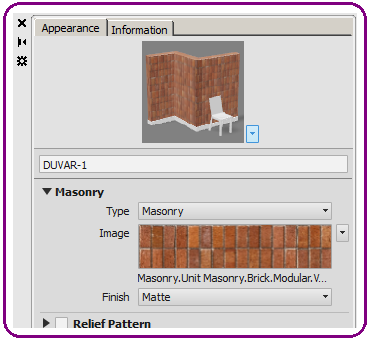
Şekil 5:”Materials Editör” paleti 8. Paletin Masonry bölümündeki Image (İmaj) yazısının yanındaki malzeme resminin üzerine gelinir ve bir defa tıklanır. Ekrana ayarların yapıldığı TEXTURE EDITOR-MASONRY paleti yerleşir (Şekil 6).
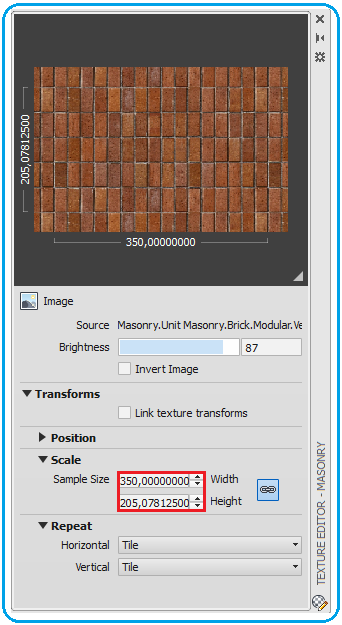
Şekil 6:Texture Editor – Masonry paleti 9.TEXTURE EDITOR-MASONRY paletinin Scale (Ölçek) bölümündeki Sample Size (Örnek Ölçü) kısmına sayılar yazılır ve malzemenin sıklığı ayarlanır. Standart bir sayı yoktur. Göze hoş görünecek şekilde ayarlanır. Burada yapılan ayarlar doğrudan obje üzerine yansıtılır (Şekil 7).
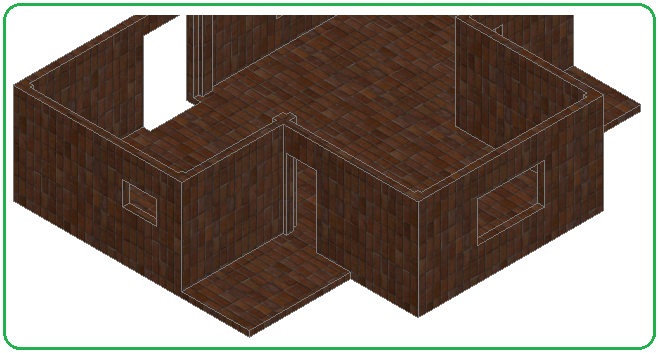
Şekil 7:Atanmış ve ayarlanmış malzeme 10. Paletleri kapatmak için Close X düğmelerine tıklanır.
11. Balkon’ un üst yüzeyi ile iç döşemenin malzemesini değiştirelim.
♦ Flooring (Döşeme) sınıfından Terazzo-White malzemesini kullanalım.
♦ Ctrl tuşu basılıyken malzeme düğmesi üzerine gelelim. Sol tuşu bastıralım ve basılı tutalım. Sürükleyerek ilgili yüzeylerin üzerine bırakalım. Bu yöntemle objenin sadece yüzeyi kaplanır. Ayar yapılmak istenilirse yukarıda anlattığımız gibi yapılmalıdır. Şekil 8’ de döşemenin kaplaması görülmektedir.
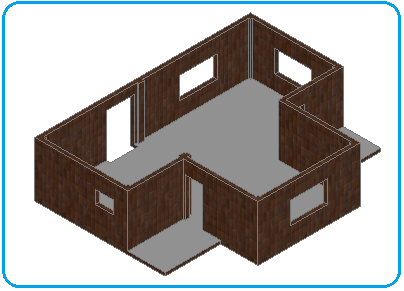
Şekil 8:Döşemenin kaplanması 12. Aynı yöntemle diğer katlara da malzeme atayarak tecrübenizi artırabilirsiniz (Şekil 9).
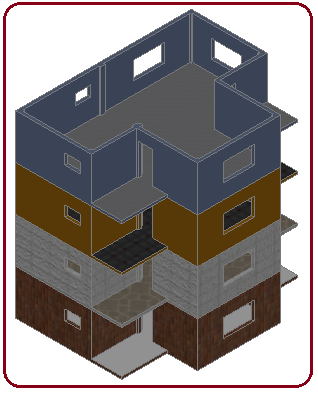
Şekil 9:Katlara malzeme atama 13. Gizlenmiş kısımları geri getirmek için ekranın boş bir yerine sağ tuş yapılır. Sağ tuş menüsünden Isolate ►End Object Isolation komutu (Şekil 10) seçilerek gizlenmiş tüm objeler tekrar görüntülenirler.
Şekil 11' de binanın tamamı görülmektedir.
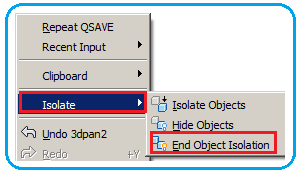
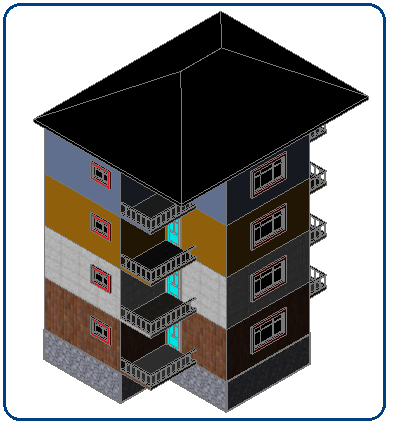
Şekil 10:İzolasyon komutu Şekil 11:Binanın tamamının görüntüsü



